Photoshop绘制金色龙头
发布时间:2015-05-12 来源:查字典编辑
摘要:龙年即将到来,首先祝福大家在新的一年行好运!教程由于篇幅过长,特分为两个教程阐述。第一个教程就是龙头部分的制作。第二个教程是文字部分的制作,...
龙年即将到来,首先祝福大家在新的一年行好运!
教程由于篇幅过长,特分为两个教程阐述。第一个教程就是龙头部分的制作。第二个教程是文字部分的制作,明天就会出教程,大家可以看教程最后的预览图。
由于立体面较多,制作的时候需要多新建一些组,把主体拆分为一些小组件,然后再逐个细化,制作过程较为简单,不过要注意好整体协调。
最终效果

1、新建一个800 * 600像素的文档,选择渐变工具,颜色设置如图1,然后由中心向边角拉出图2所示的径向渐变作为背景。
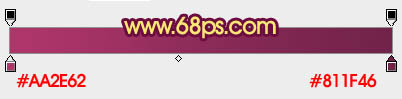
<图1>

<图2>
2、先来刻画头部,大致的轮廓如下图,勾路径的时候需要分为上下两部分。

<图3>


